大白菜安装linux教程图解
1、安装大白菜到U盘(制作启动盘),制作启动盘,选择“默认模式”开始制作,然后打开启动盘,创建文件夹为“MYEXT”,然后将Linux的ISO映像文件放入该文件中。
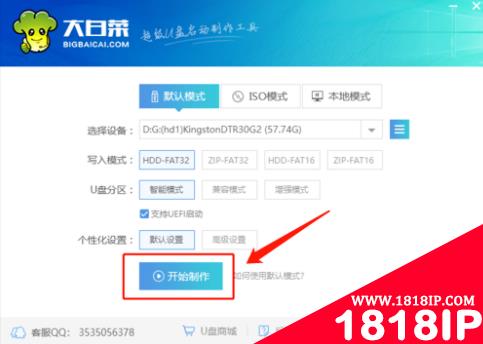
2、把做好的U盘插在电脑上,开机按F12键,进入BIOS界面,把UEFI更改为Legacy(UEFI模式下会跳过大白菜的菜单界面直接进入winpe系统,而我们需要的是菜单界面),然后设置U盘为启动盘。
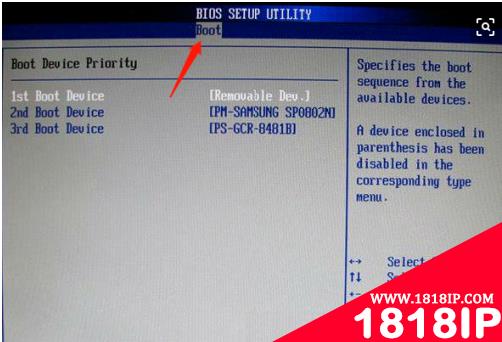
3、设置U盘为启动盘后,在大白菜的菜单界面选择菜单“运行自定义映像”,如下图所示。
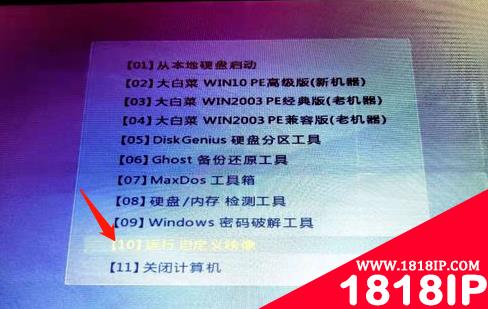
4、运行自定义映像之后,路径正确会有如下界面,选择你需要安装的Linux版本即可,然后后面的按平时操作即可完成了。’
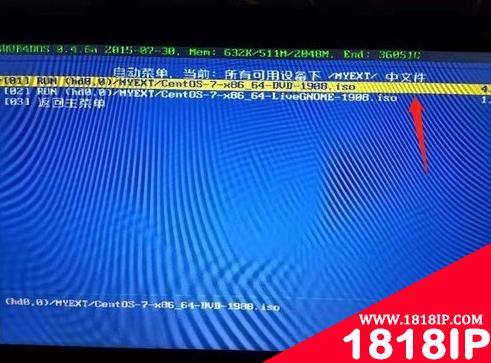
以上就是“大白菜安装linux教程图解 大白菜安装linux教程视频”的详细内容,更多请关注1818ip网其它相关文章!
相关文章
标签:linux运维
- •winscp连接被拒绝怎么解决 访问被拒绝怎么解决
- •Ubuntu如何安装php7.2、php7.3、php7.4?(方法详解) ubuntu安装php7.4
- •linux与dos的区别是什么 dos和linux的区别
- •raid日志信息如何查看 raid同步如何查看进度
- •linux删除ip地址的命令是什么 思科删除ip地址命令是什么
- •linux查看文件夹大小命令是什么 查看文件夹大小的Linux命令
- •linux下cp命令的用法是什么 linux下cp命令的用法
- •linux怎样查看有几个cpu linux查看有几个用户
- •linux怎么查询node版本号 linux怎么查看node版本
- •AIX 和 Linux 的区别?


